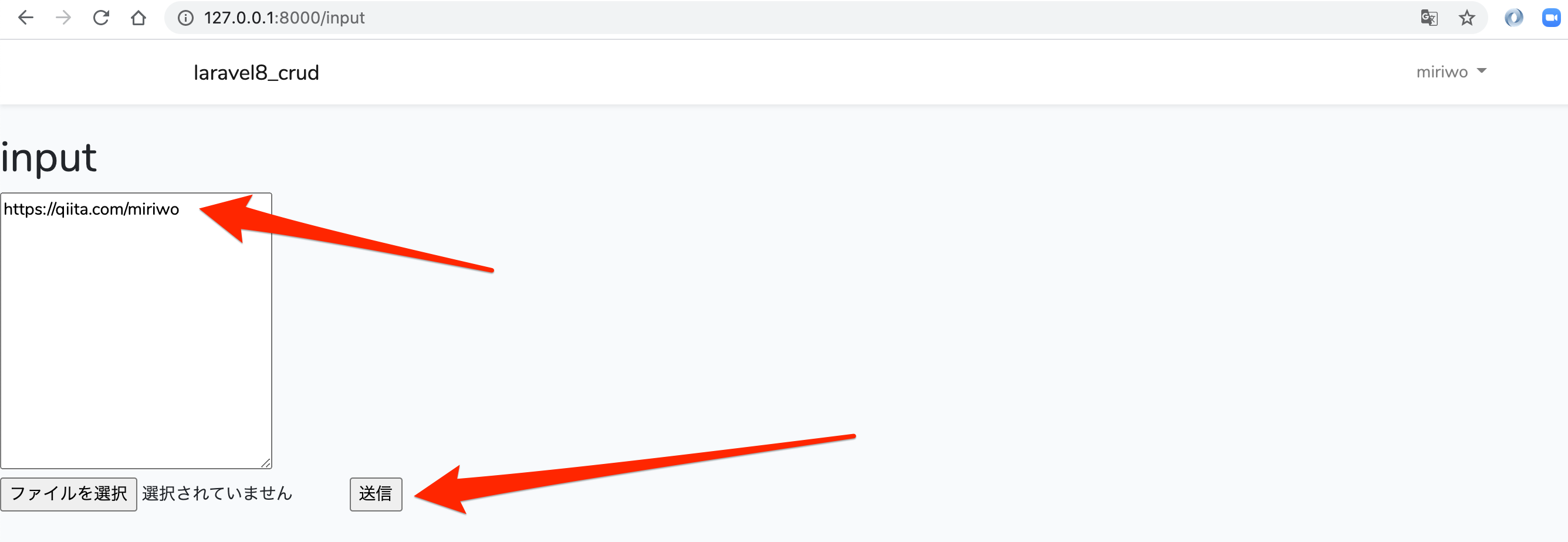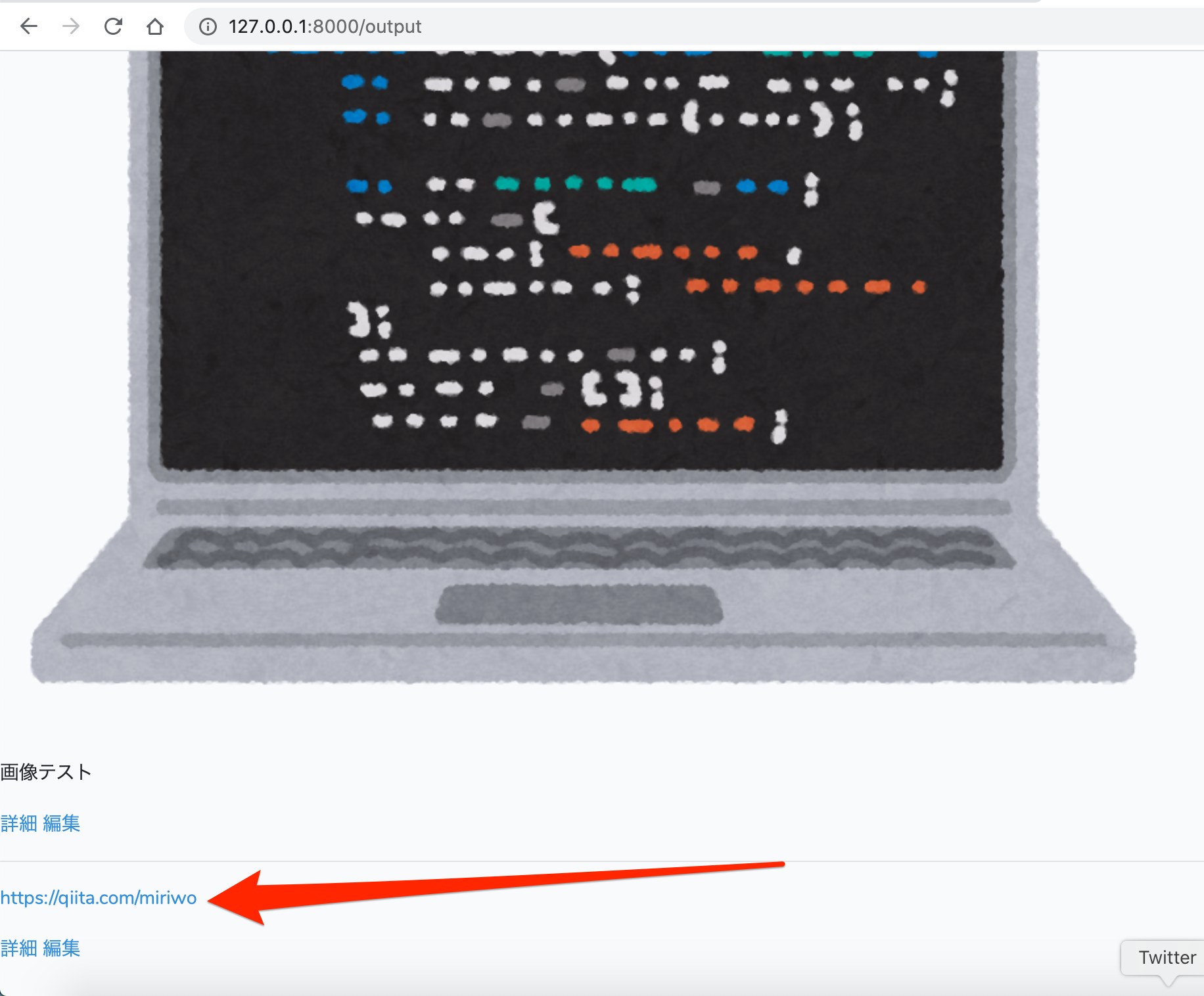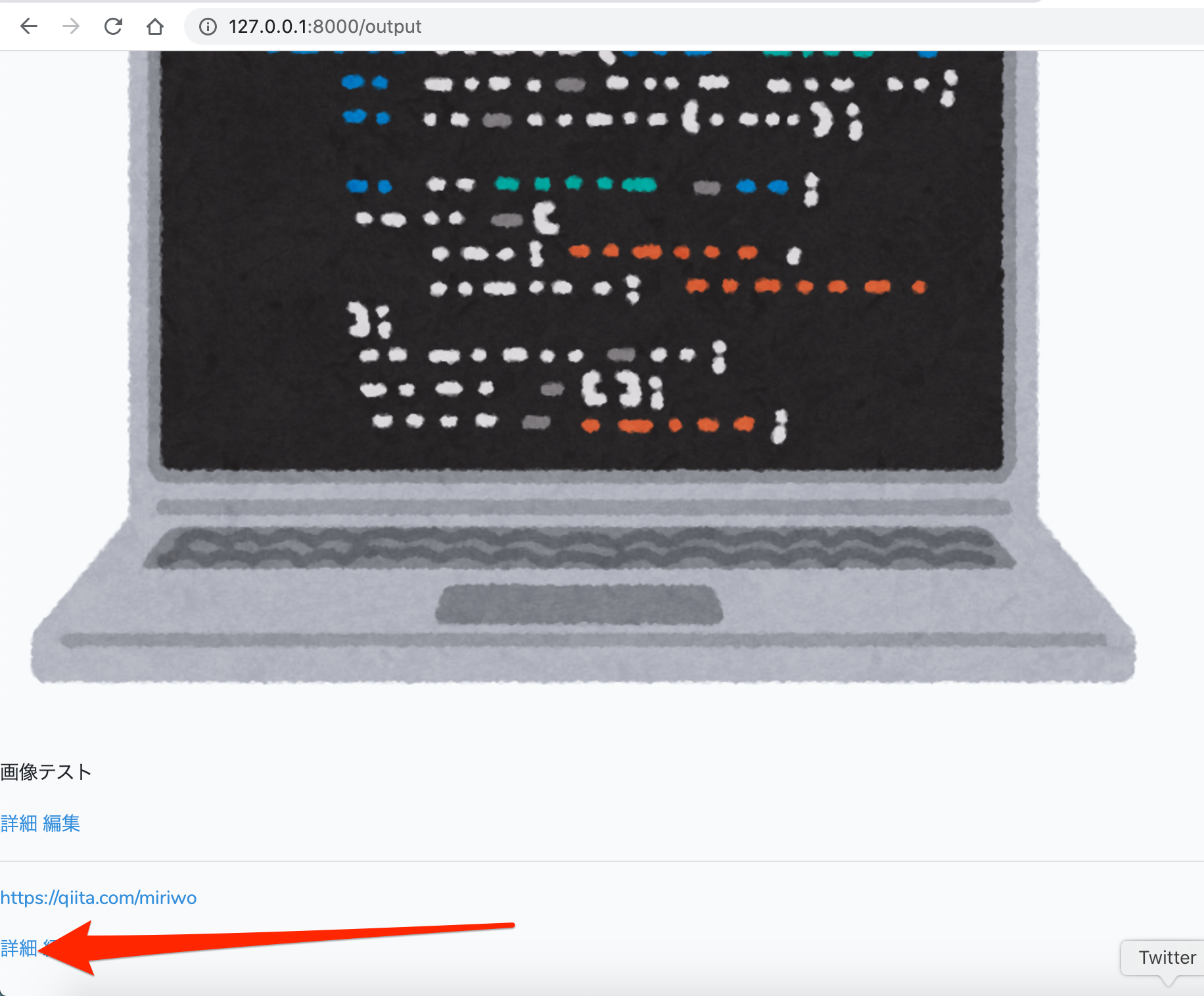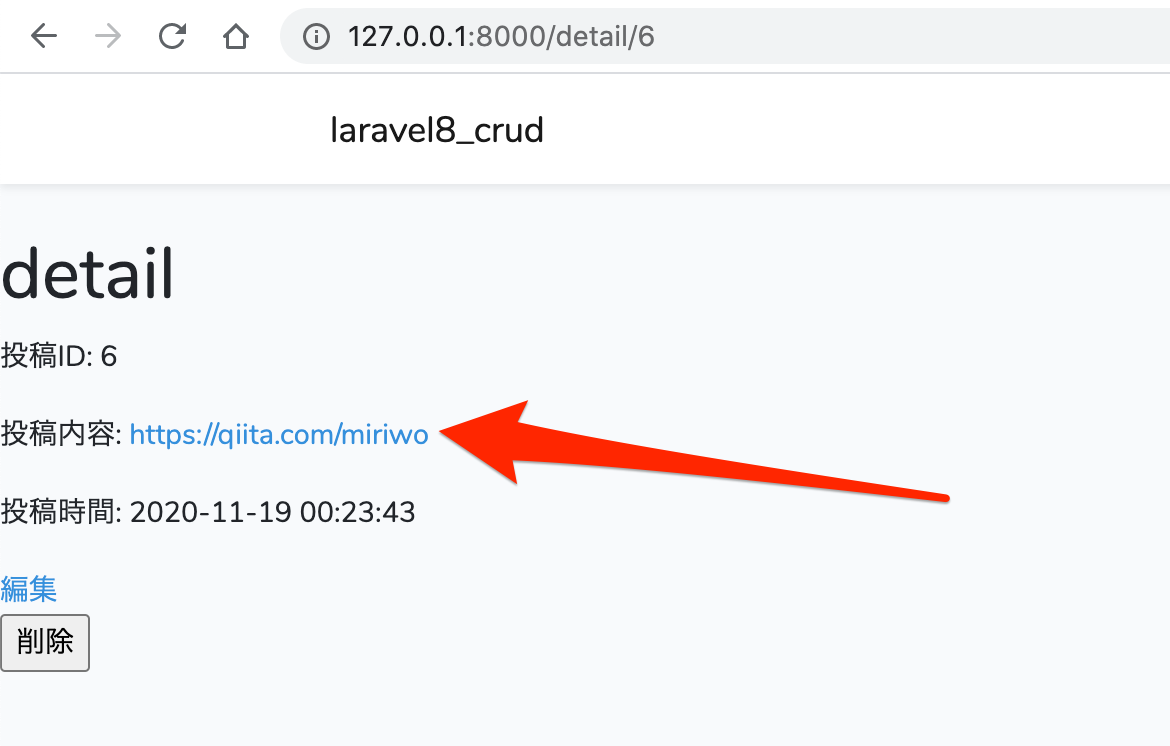目的
- 投稿内容の文字列中にURLがあったときにリンク化する方法をまとめる
実施環境
- 筆者の実施環境を記載する。
- ハードウェア環境
| 項目 | 情報 |
|---|---|
| OS | macOS Catalina(10.15.5) |
| ハードウェア | MacBook Pro (13-inch, 2020, Four Thunderbolt 3 ports) |
| プロセッサ | 2 GHz クアッドコアIntel Core i5 |
| メモリ | 32 GB 3733 MHz LPDDR4 |
| グラフィックス | Intel Iris Plus Graphics 1536 MB |
- ソフトウェア環境
| 項目 | 情報 | 備考 |
|---|---|---|
| PHP バージョン | 7.4.8 | Homebrewを用いてこちらの方法で導入→Mac HomebrewでPHPをインストールする |
| Laravel バージョン | 8.6.0 | commposerを用いてこちらの方法で導入→Mac Laravelの環境構築を行う |
| MySQLバージョン | 8.0.19 for osx10.13 on x86_64 | Homwbrewを用いてこちらの方法で導入→Mac HomebrewでMySQLをインストールする |
| Node.jsバージョン | v12.14.1 | Homwbrewを用いてこちらの方法で導入→Mac HomebrewでNode.jsをインストールする |
前提条件
- 下記の記事の作業が完了していること。
前提情報
- 作成するアプリ名は「laravel8_crud」とする。
- 作成するMySQLのデータベース名は「laravel8_crud_DB」とする。
- 下記に今回の作業のあとのソースコードのリモートリポジトリのリンクを記載する。
- 「http」か「https」から始まるURLをリンク化する。URLと通常文字列の区切りは、全半角スペースと改行とする。
概要
- ビューファイルの編集
- 確認
詳細
- ビューファイルの編集
-
laravel8_crudディレクトリで下記コマンドを実行してビューファイルを開く。
$ vi resources/views/contents/output.blade.php -
下記のように編集する。
laravel8_crud/resources/views/contents/output.blade.php@extends('layouts.app') @section('content') <h1>output</h1> @foreach ($items as $item) <hr> @if (isset($item['file_path'])) <img src="{{asset('storage/' . $item['file_path'])}}" alt="{{asset('storage/' . $item['file_path'])}}"> @endif {{-- 下記を修正する --}} <p>{!! nl2br(preg_replace('/(https?:\/\/[^\s]*)/', '<a href="$1" target="_blank" rel="noopener noreferrer">$1</a>', $item['content'])) !!}</p> <a href="{{route('detail', ['content_id' => $item['id']])}}">詳細</a> <a href="{{route('edit', ['content_id' => $item['id']])}}">編集</a> @endforeach @endsection -
laravel8_crudディレクトリで下記コマンドを実行してビューファイルを開く。
$ vi resources/views/contents/detail.blade.php -
下記のように編集する。
laravel8_crud/resources/views/contents/detail.blade.php@extends('layouts.app') @section('content') <h1>detail</h1> @if (isset($item['file_path'])) <img src="{{asset('storage/' . $item['file_path'])}}" alt="{{asset('storage/' . $item['file_path'])}}"> @endif <p>投稿ID: {{$item['id']}}</p> {{-- 下記を修正する --}} <p>投稿内容: {!! nl2br(preg_replace('/(https?:\/\/[^\s]*)/', '<a href="$1" target="_blank" rel="noopener noreferrer">$1</a>', $item['content'])) !!}</p> <p>投稿時間: {{$item['created_at']}}</p> <a href="{{route('edit', ['content_id' => $item['id']])}}">編集</a> <form action="{{route('delete')}}" method="post"> @csrf <input type="hidden" name="id" value="{{$item['id']}}"> <input type="submit" value="削除"> </form> @endsection
-
- 確認
-
laravel8_crudディレクトリで下記コマンドを実行してローカルサーバを起動する。
$ php artisan serve -
ブラウザで下記にアクセスする。
-
下記にアクセスする。
-
URLがリンク化されており、クリックすると新しいタブで筆者のQiitaの画面が表示されることを確認する。
-
URLの投稿の「詳細」をクリックする。
-
URLがリンク化されており、クリックすると新しいタブで筆者のQiitaの画面が表示されることを確認する。
-